
소개
Microsoft가 Windows 10 으로 멋진 일을 하고 있다는 데는 의심의 여지가 없습니다 . 데스크톱에서 이미 사용할 수 있는 큰 변화와 함께 Microsoft는 전화를 포함한 모든 장치에서 플랫폼을 통합하고 있습니다. 불행하게도, 이 계획의 전화 부분은 아직 프라임 타임에 대한 준비가 되지 않았습니다.
괜찮아요. PC용 Windows 10의 최근 출시에 대해 부러움과 함께 약간의 녹색을 느끼고 있고 Microsoft가 Windows Phone을 위해 무엇을 준비하고 있는지 맛보고 싶다면 Windows 참가자 프로그램을 통해 미리 엿볼 수 있습니다. 이를 통해 Microsoft 모바일 OS의 최신 버전을 테스트할 수 있을 뿐만 아니라 출시 전에 귀중한 피드백을 제공할 수도 있습니다.
당신의 차 한잔처럼 들리나요? 그렇다면 Windows 참가자 프로그램을 통해 Windows 10 Mobile을 다운로드하고 Windows Phone에 설치하는 방법에 대한 빠른 가이드를 준비했습니다. 뛰어들자.

필요한 것
시작하기 전에 준비해야 할 몇 가지 사항이 있습니다. 어떤 이유로 아직 Microsoft 계정을 만들지 않은 경우 계정을 설정하고 휴대폰에서 로그인해야 합니다. 그러나 이미 Microsoft 서비스를 사용하고 있다면 이 서비스를 이미 받았을 가능성이 있습니다.
다음으로 이것이 작동하려면 분명히 호환되는 Windows Phone이 필요합니다. Microsoft는 지원되는 전화 목록을 보유하고 있으며 매우 포괄적이므로 귀하의 전화가 목록에 포함될 가능성이 있습니다. Microsoft에서 제공하는 유일한 규정은 전화기에 최소 8GB의 저장 공간이 있어야 하고 이미 Windows Phone 8.1을 실행 중이어야 한다는 것입니다. 참고로 일일 드라이버에 Windows 10 Mobile 미리보기를 설치하지 않는 것이 좋습니다. 그 과정에서 불쾌한 버그에 부딪힐 수밖에 없으며 롤백할 수는 있지만 두통을 피하는 것이 가장 좋습니다.
Microsoft 계정과 호환되는 장치가 있으면 다음 단계로 넘어갈 준비가 된 것입니다.
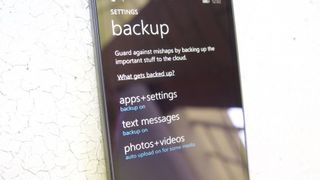
를 백업!
이 단계는 매우 명백해야 하지만 반복해야 합니다. 시스템 수준에서 장치를 만질 때마다 문제가 발생할 경우를 대비하여 중요한 파일과 연락처를 백업하는 것이 좋습니다. 운 좋게도 Microsoft는 Windows Phone 8.1에 내장된 편리한 백업 기능을 제공하므로 더 진행하기 전에 이 기능이 켜져 있는지 확인하고 싶을 것입니다.
기기를 백업하려면 휴대전화의 설정 메뉴로 이동하여 '백업' 섹션으로 이동하세요. 거기에서 앱 및 설정, 문자 메시지, 사진 및 비디오의 세 가지 개별 옵션이 표시됩니다. 백업하려는 각 옵션으로 이동하여 스위치가 "켜기" 위치로 전환되어 있는지 확인하십시오.
여기서 우리의 목표는 다음 단계로 이동하기 전에 모든 것을 백업하는 것이므로 각 섹션에서 "지금 백업" 버튼을 누르는 것이 좋습니다.

내부자가 되기
최악의 상황에 대비했으므로 이제 진짜 고기와 감자를 먹을 시간입니다. 프로세스는 매우 간단합니다. 가장 먼저 할 일은 휴대폰에서 Store 앱으로 이동하여 "Windows Insider"라는 앱을 찾는 것입니다. 이것은 기본적으로 Windows 10 Mobile을 테스트하기 위한 관문입니다.
앱을 다운로드한 후 앱을 열고 '미리보기 빌드 가져오기' 옵션을 탭합니다. 다음에 표시되는 화면은 공식적으로 Windows 참가자 프로그램에 등록하는 화면이지만 먼저 선택해야 할 사항이 있습니다.

빠름 또는 느림?
Insider Fast와 Insider Slow 중에서 선택하는 것은 당신이 얼마나 독단적인지에 달려 있습니다. Fast ring을 선택하면 새로운 Windows 10 Mobile 프리뷰 빌드가 나오는 즉시 받을 수 있습니다. 멋진 새 기능이 출시될 때 이를 테스트하는 데 유용하지만 더 많은 버그와 문제를 처리해야 할 수도 있습니다.
그러나 Slow 링을 사용하는 경우에도 미리 보기 빌드를 얻을 수 있지만 Fast 링 구성원이 한동안 소유한 후에만 가능합니다. 이것은 새로운 빌드를 얻을 때까지 많은 게임 중단 문제가 해결될 수 있음을 의미하지만 때로는 쇼에 몇 주 늦는 것을 의미할 수도 있습니다.
결정을 내리면 참가자 프로그램의 이용 약관을 확인하고 동의하십시오.

갈 시간이야!
그 끔찍한 결정이 중단되었으므로 이제 Windows 10 Mobile로 이동할 때입니다. 프로세스는 업데이트를 확인하는 것과 완전히 동일합니다. 설정 메뉴에서 "휴대폰 업데이트" 옵션으로 이동하여 "업데이트 확인"을 누르기만 하면 됩니다.
잠시 후 휴대전화에 업데이트가 있음을 등록하고 아래로 내리기 시작합니다. 다운로드가 완료되면 휴대폰이 재부팅되고 전체 설치 프로세스가 시작됩니다. 시간이 꽤 오래 걸릴 수 있으므로 잠시 동안 좋은 책을 들고 앉아 있는 것이 좋습니다. 참고로, 이 과정 동안 휴대폰을 충전기에 연결해 두는 것이 좋습니다.

Windows 10 Mobile에 오신 것을 환영합니다!
긴 설치 프로세스가 끝나면 휴대폰이 Windows 10 Mobile로 바로 부팅됩니다. 이것은 여전히 내부자 프리뷰이며 최종 제품만큼 세련되지는 않을 것입니다. 확실히 문제에 부딪히게 될 것이며, 그 중 일부는 다른 빌드가 휴대전화로 푸시될 때까지 해결되지 않을 수 있습니다.
Windows 10 Mobile로 처음 부팅한 후 약간 이상하게 작동하는 경우 설정 메뉴에서 빠른 공장 초기화를 수행하여 새로 시작하는 것이 좋습니다. 다시 한 번 전화 설정을 거쳐야 하지만 이전에 설정했다면 식은 죽 먹기일 것입니다. 언어, 시간대 및 백업 옵션을 선택하면서 단계를 진행하기만 하면 됩니다.

문제가 발생하면 어떻게 해야 합니까?
눈에 띄지 않는 수많은 문제에 부딪혀 Windows 10 Mobile에서 중단 버튼을 누르기로 결정한 경우 Microsoft는 Windows Phone 8.1로 돌아가는 것을 매우 쉽게 만들었습니다.
Microsoft 웹 사이트에서 Windows Phone 복구 도구를 다운로드하고 Windows Phone이 USB 케이블로 컴퓨터에 연결되어 있는 동안 실행하기 만 하면 됩니다 . 프로그램이 로드되면 자동으로 장치를 감지하고 "소프트웨어 설치" 옵션을 제공합니다. 해당 버튼을 클릭한 다음 Windows Phone 복구 도구가 인계되어 Windows Phone 8.1로 롤백되는 동안 편안히 앉아 휴식을 취하십시오. 이 도구는 Windows 시스템에서만 작동하므로 일반적으로 Mac을 사용하는 경우 친구에게서 PC를 빌려야 합니다.